
Bitte um Hilfe! Ich habe gerade von Huawei auf iPhone 15 gewechselt und bisher ist das einzige Problem die Übertragung meines WhatsApp-Chats. Ich habe WhatsApp auf meinem Google Drive gesichert. Gibt es eine Möglichkeit, das WhatsApp-Backup auf iCloud zu übertragen und es dann auf dem iPhone wiederherzustellen?
Die Übertragung von WhatsApp-Nachrichten ist zweifellos das lästigste Problem, wenn man von Android auf das iPhone wechselt. Standardmäßig wird das WhatsApp-Backup in Android-Telefonen auf Google Drive gespeichert, und für iPhone wird es auf iCloud gespeichert. Wie kann man also das WhatsApp-Backup von Google Drive zu iCloud übertragen, um es auf einem neuen iPhone wiederherzustellen? Lesen Sie weiter, um die Antwort zu finden!
Teil 1. Kann ich WhatsApp Backup von Google Drive zu iCloud verschieben?
Teil 2. Wie überträgt man WhatsApp Backup von Google Drive zu iCloud?
Weg 1. WhatsApp-Backup von Google Drive zu iCloud übertragen in 2 Schritten
Weg 2. WhatsApp-Backup von Google Drive zu iCloud übertragen in 3 Schritten
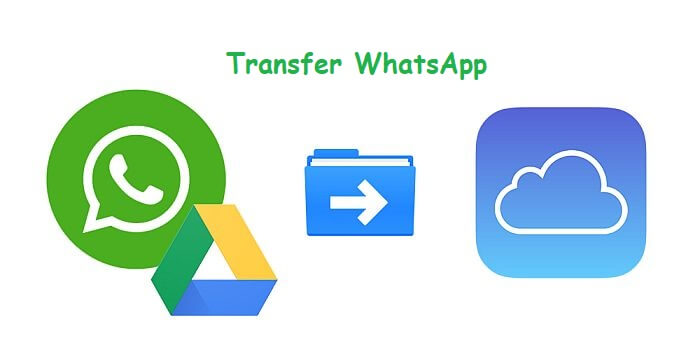
Teil 1. Kann ich WhatsApp-Backups von Google Drive auf iCloud übertragen?
Offiziell können Sie WhatsApp-Backups nicht direkt von Google Drive auf iCloud übertragen, da die Verschlüsselung der Backups und die Speichermechanismen der beiden Plattformen unterschiedlich sind. Google Drive ist nicht mit iCloud kompatibel und erlaubt die Migration von Daten zwischen den Cloud-Laufwerken in keiner Weise.
Sie können jedoch einige Anwendungen von Drittanbietern verwenden, um den Prozess abzuschließen und eine nahtlose Übertragung von Google Drive zu iCloud zu erreichen. Obwohl die Übertragung nicht direkt ist, können Sie auf jeden Fall Ihre WhatsApp-Sicherung von Google Drive zu iCloud mit 2 verschiedenen Methoden übertragen, die im Folgenden erklärt werden.
Teil 2. Wie überträgt man WhatsApp Backups von Google Drive zu iCloud?
[Weg 1] WhatsApp-Backup von Google Drive zu iCloud übertragen in 2 Schritten
1. WhatsApp von Google Drive Backup auf iPhone wiederherstellen
Zuallererst müssen Sie das WhatsApp-Backup von Google Drive auf dem iPhone wiederherstellen. Es gibt noch keine offizielle Möglichkeit, dies zu tun, aber mit der Hilfe von professioneller WhatsApp-Verwaltungssoftware - WhatsMover, wird es überhaupt kein Problem sein. Dieses Tool kann Ihre WhatsApp-Nachrichten, Kontakte, Fotos und andere Daten direkt von Android auf iPhone sowie von iPhone auf Android übertragen, und der gesamte Prozess ist 100% sicher.
WhatsMover - Beste WhatsApp-Übertragungs-Software

5,000,000+
Herunterladen
Übertragen Sie WhatsApp direkt zwischen Android und iOS (Android zu iPhone, iPhone zu Android, Android zu Android, iPhone zu iPhone)
Übertragen Sie alle WhatsApp-Datentypen, einschließlich Chats, Nachrichten, Kontakte, Bilder, Videos, Dateien und Emojis
Unterstützt die meisten iPhone-Modelle und Android-Telefone wie Huawei, Xiaomi, Samsung, LG, Motorola, und mehr
Neben der WhatsApp-Übertragung können Sie auch WhatsApp-Daten auf iPhone und Android exportieren, sichern und wiederherstellen
Mehrsprachige Unterstützung, einschließlich Englisch, Deutsch, Französisch, Spanisch, Italienisch, Chinesisch, Japanisch und mehr
WhatsApp-Datenschutz ist 100% sicher, keine Daten werden verloren gehen oder durchsickern
Einfach zu bedienen, einfache Schritte, kein technisches Wissen erforderlich
Kostenloses Laden
Sicherer Laden
Schritt 1. Laden Sie WhatsMover herunter, installieren und starten Sie es auf dem Computer. Gehen Sie in den Modus Wiederherstellen/Exportieren von WhatsApp-Backups und klicken Sie auf Google Drive-Backups importieren, dann melden Sie sich bei Ihrem Google-Konto an.
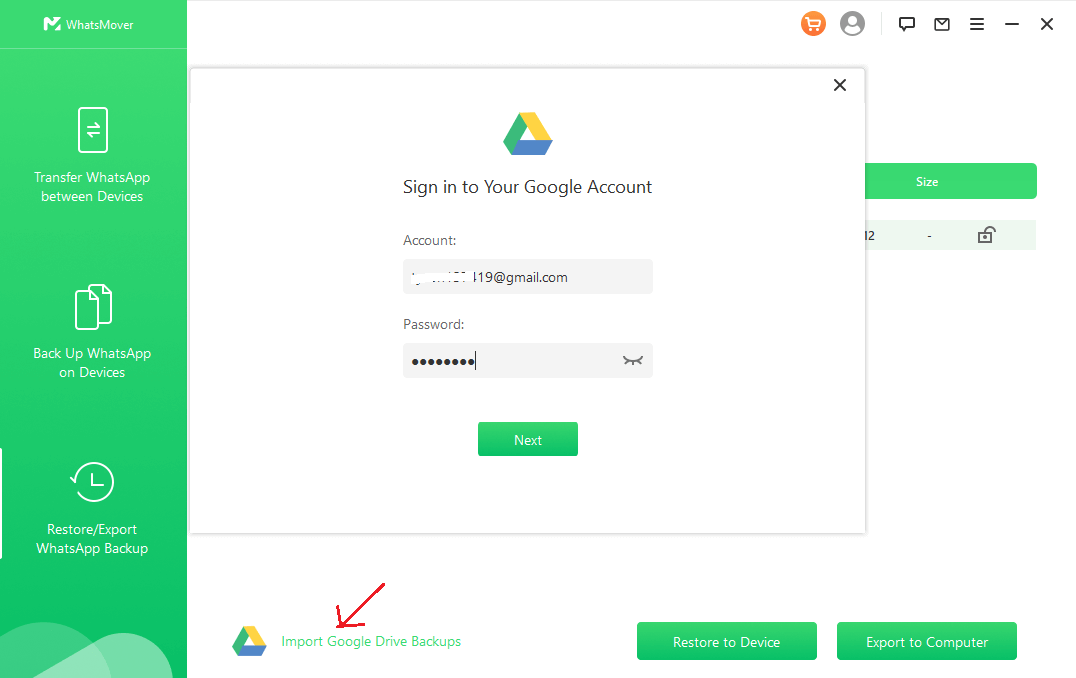
Schritt 2. Ihre WhatsApp-Backups in Google Drive werden angezeigt. Wählen Sie das gewünschte Backup aus und klicken Sie auf das Download-Symbol.
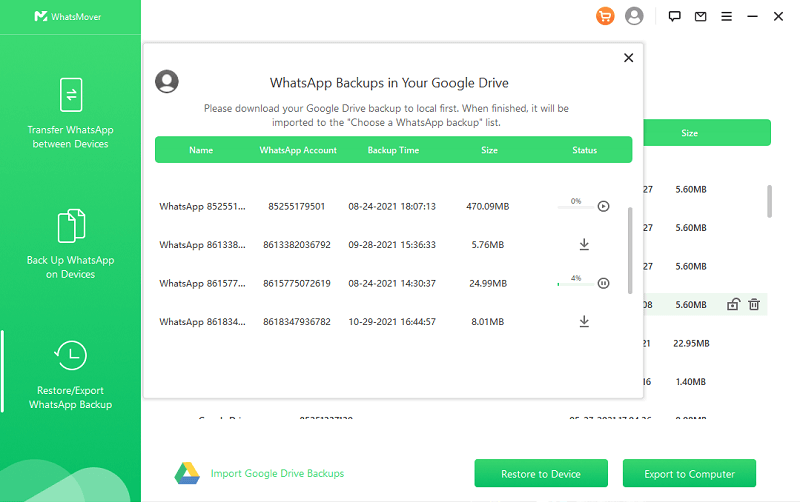
Schritt 3. Verbinden Sie Ihr iPhone mit dem Computer und wählen Sie die Option Auf Gerät wiederherstellen. Warten Sie, bis der gesamte Prozess abgeschlossen ist und Ihre WhatsApp-Daten von Google Drive auf dem iPhone wiederhergestellt sind.
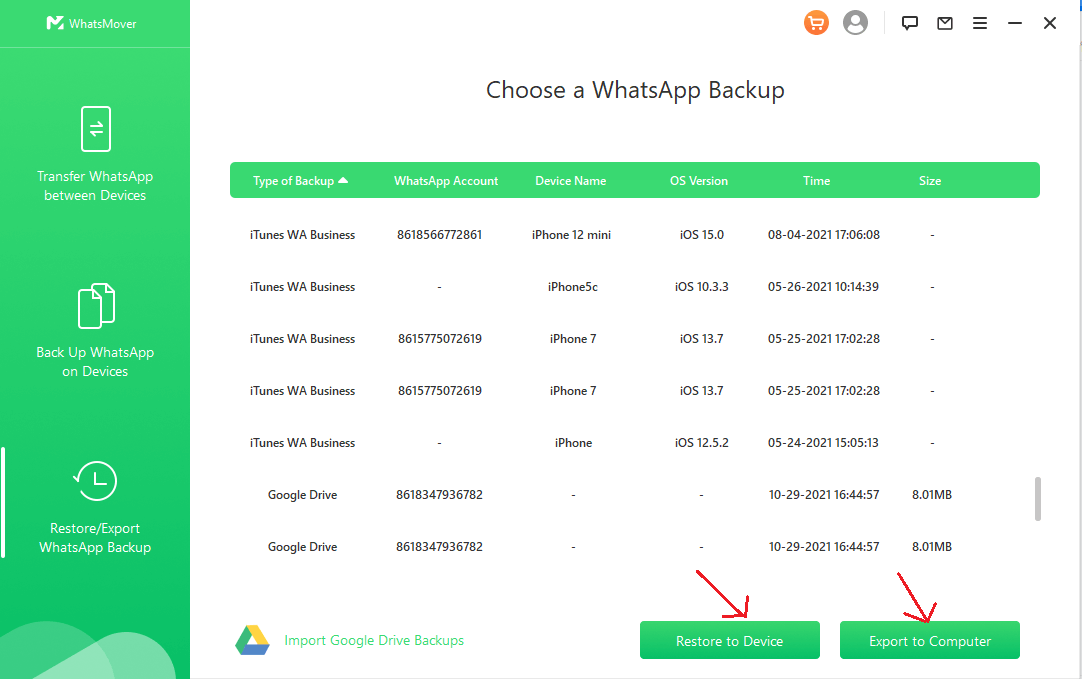
2. Sichern Sie WhatsApp auf dem iPhone in iCloud
Jetzt können Sie ein WhatsApp-Backup auf dem iPhone zu iCloud automatisch oder manuell erstellen, wie Sie möchten. Vergewissern Sie sich, dass für die WhatsApp-Sicherung ein WIFI-Netzwerk verwendet wird.
Hinweis
1. Sie müssen sich bei der Apple ID anmelden und iCloud Drive einschalten.
2. Sie müssen über iOS 10 oder eine neuere Version verfügen.
3. Der verfügbare Speicherplatz in Ihrem iCloud-Konto und auf Ihrem Telefon muss mindestens das 2,05-fache der tatsächlichen Größe Ihres Backups betragen.
Schritt 1. Öffnen Sie WhatsApp auf Ihrem iPhone und tippen Sie im Hauptmenü auf Einstellungen.
Schritt 2. Gehen Sie zu Chats > Chat-Backup und tippen Sie auf Jetzt sichern.
Schritt 3. Um automatische Backups zu erstellen, können Sie die Funktion "Automatisches Backup" auswählen und die Häufigkeit festlegen.
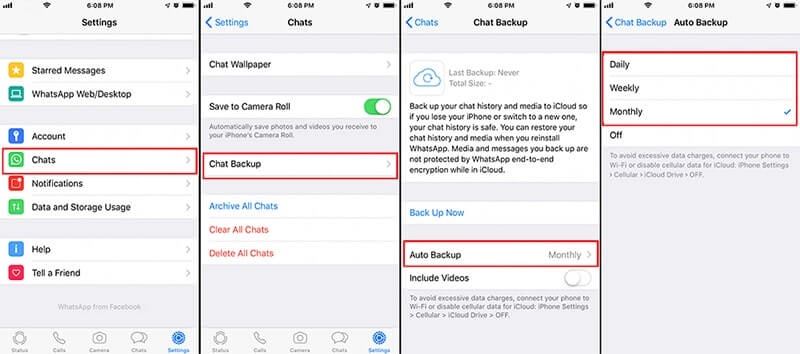
Wenn Sie die oben genannten Schritte ausgeführt haben, beginnt Ihr iPhone mit der Sicherung von WhatsApp-Chats und Fotos in iCloud, wenn es mit einem WIFI-Netzwerk verbunden ist. Zu diesem Zeitpunkt haben Sie die WhatsApp-Sicherung erfolgreich von Google Drive zu iCloud verschoben.
[Weg 2] WhatsApp-Backup von Google Drive zu iCloud in 3 Schritten übertragen
1. Wiederherstellen der WhatsApp-Sicherung von Google Drive auf Android
Schritt 1. Um dies zu tun, benötigen Sie ein aktuelles Backup Ihrer WhatsApp-Daten auf Google Drive, indem Sie diesem Pfad folgen: Einstellungen > Chats > Chat-Backup, dann klicken Sie auf die Schaltfläche SICHERN. Jetzt haben Sie das WhatsApp-Backup zur Hand.
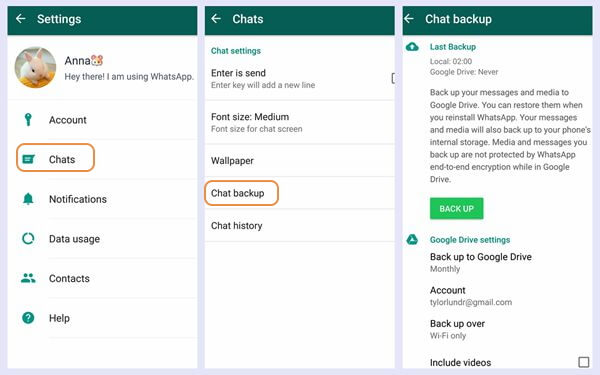
Schritt 2. Deinstallieren Sie WhatsApp auf Ihrem Android-Gerät und installieren Sie es anschließend neu.
Schritt 3. Öffnen Sie nun WhatsApp. Sie werden aufgefordert, Ihre Telefonnummer zu verifizieren (verwenden Sie die Nummer, mit der Sie das Backup erstellt haben) und tippen Sie auf OK.
Schritt 4. Es wird ein aktuelles WhatsApp-Backup gefunden. Tippen Sie auf die Schaltfläche Wiederherstellen.
Schritt 5. Warten Sie, bis der Wiederherstellungsprozess abgeschlossen ist, und tippen Sie anschließend auf Weiter.
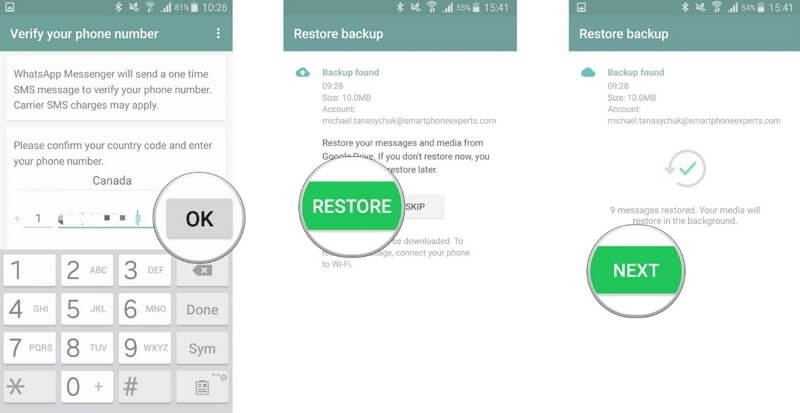
2. WhatsApp Chats von Android auf iPhone übertragen
Um WhatsApp in iCloud zu sichern, müssen Sie zunächst WhatsApp-Daten von Android auf iPhone übertragen, was bedeutet, dass Sie Hilfe von professioneller Software benötigen. Ein qualifiziertes WhatsApp-Transfer-Tool sollte weitgehend mit Android- und iPhone-Geräten kompatibel, einfach zu bedienen und natürlich in der Lage sein, alle WhatsApp-Daten direkt zu übertragen - WhatsMover ist genau die richtige Wahl für Sie!
Kostenloses Laden
Sicherer Laden
Schritt 1. Laden Sie WhatsMover herunter und starten Sie es auf dem Computer. Schließen Sie Ihr Android und iPhone über USB an den Computer an. Vergewissern Sie sich, dass das Quell- und das Zielgerät korrekt sind, und klicken Sie dann auf Übertragen.
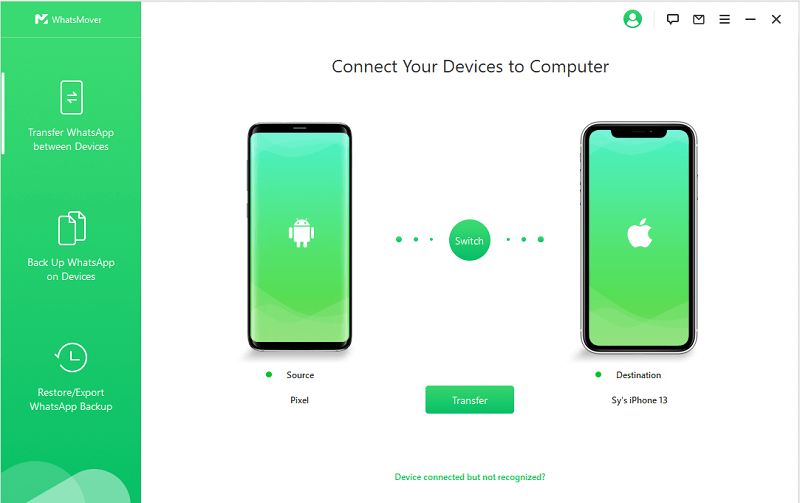
Schritt 2. Wählen Sie Ihren WhatsApp-Typ aus und starten Sie dann den Übertragungsvorgang.
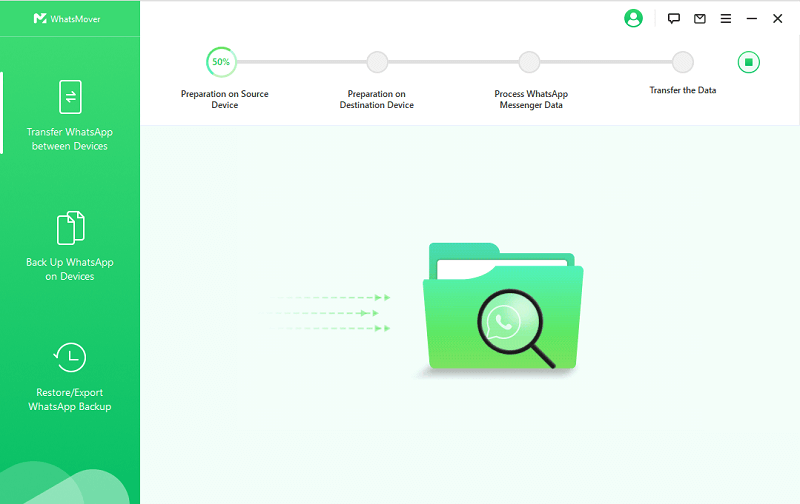
Schritt 3. Sobald die Übertragung abgeschlossen ist, wird Ihr iPhone neu gestartet und alle WhatsApp-Daten sind verfügbar!
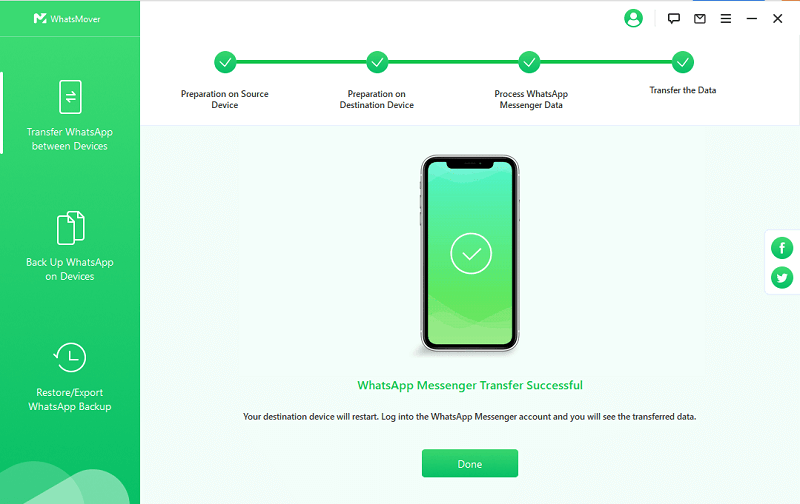
3. Sichern von WhatsApp auf dem iPhone in iCloud
In der letzten Phase dieser Lösung müssen Sie nur die gleichen Verfahren wie in Schritt 2 der ersten Methode befolgen, um WhatsApp auf dem iPhone in iCloud zu sichern.
Teil 3. FAQs über WhatsApp Backup Transfer
Q1. Kann ich WhatsApp von Android zu iCloud sichern?
Nein, es ist nicht möglich, WhatsApp von Android zu iCloud zu sichern, zumindest nicht direkt, da die beiden Betriebssysteme überhaupt nicht miteinander kompatibel sind.
Es gibt jedoch einige WhatsApp-Transfer-Tools von Drittanbietern wie WhatsMover, mit denen Sie Daten zwischen Android und iCloud sichern und übertragen können.
Q2. Kann ich WhatsApp auf dem iPhone ohne iCloud sichern?
Obwohl iCloud die offizielle WhatsApp-Backup-Lösung für das iPhone ist, hat sie einige Mängel, wie z.B. begrenzten Speicherplatz und das Risiko eines Datenverlustes. Daher suchen viele Menschen nach einer Möglichkeit, WhatsApp ohne iCloud zu sichern.
Hierfür möchten wir Ihnen WhatsMover empfehlen, mit dem Sie alle Ihre WhatsApp-Daten auf iPhone und Android kostenlos auf dem PC sichern können, ohne Speicherbegrenzung, ohne Datenverlust und 100% sicher.
Q3. Kann ich WhatsApp-Backups von iCloud auf Google Drive übertragen?
Ja, Sie können auch WhatsApp-Daten von iCloud zu Google Drive übertragen, und es ist nicht schwer, dies zu tun. Schauen Sie sich einfach diese Anleitung an, wie man WhatsApp-Backups von iCloud zu Google Drive überträgt, und folgen Sie den Schritten.
Fazit
Wenn Sie gerade ein neues iPhone gekauft haben und WhatsApp-Backups von Ihrem alten Android-Gerät über Google Drive auf Ihr iPhone übertragen möchten, finden Sie in diesem Beitrag 2 einfache und effektive Methoden und detaillierte Schritt-für-Schritt-Anleitungen!
So oder so, WhatsMover ist auf jeden Fall Ihre rechte Hand! Als professionelles WhatsApp-Transfer-Tool kann es Ihnen helfen, WhatsApp-Backups von Google Drive auf iCloud in ein paar einfachen Schritten zu übertragen und sicherzustellen, dass alle WhatsApp-Daten vollständig und sicher sind! Testen Sie es noch heute kostenlos!
Kostenloses Laden
Sicherer Laden







